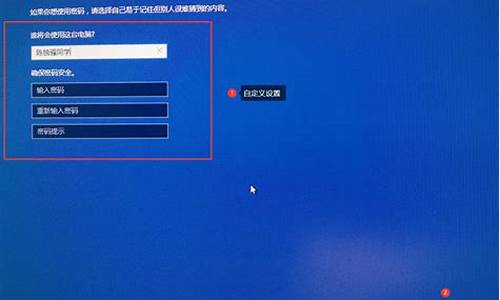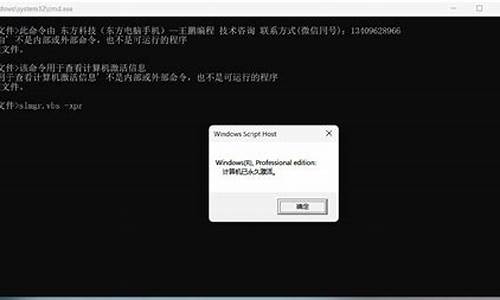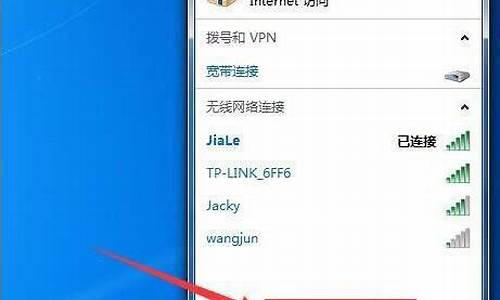惠普笔记本恢复系统还原定住不动怎么办-惠普电脑系统无法还原
1.Hp笔记本自带正版win7,分区后F11还原系统失效了,该怎么办?
2.惠普笔记本如何一键恢复预装系统
Hp笔记本自带正版win7,分区后F11还原系统失效了,该怎么办?

1、凡是使用一键还原功能失败的用户,只能需要重新安装系统过程来恢复系统。不必选择一键还原功能。
2、重装系统需要选择ghost系统作为源系统。先插入光驱,然后重启电脑后按住F12键,进入优先启动设备设置,选择DVD,就能知道进入系统盘界面,然后选择第一项把系统复制到C盘命令,就可以完成安装系统过程。
3、安装系统过程可能会有几次黑屏或重启过程,都是正常的现象,不必担心。
惠普笔记本如何一键恢复预装系统
如果笔记本电脑系统经常死机或者无法继续使用时,我们就要选择重新安装操作系统,而很多预装Windows系统的笔记本内含有可以一键恢复预装系统的功能,我们可以使用这个功能来还原系统。下面以恢复预装惠普笔记本Win8系统为例,详细介绍操作步骤。
1、开机后按F11键,进入一键恢复,选择简体中文和微软拼音;
2、选择进入“疑难解答”——“RecoveryManager”;
3、点击恢复预装的“windows8”;
4、点击“最低限度的映像恢复”后勾选“恢复而不备份您的文件”,并点击下一步;
5、点击“下一步”,然后点击“继续”;
6、重启后会出现软件和驱动安装界面,期间会多次重启,直到最后提示点击“完成”重启计算机,点击完成就成功恢复到预装系统了;
7、重启之后会进行区域和语言、账号密码、个性化等设置,初次使用预装系统的设置相同。
以上就是关于惠普笔记本一键恢复预装Win8系统的操作步骤的介绍。
声明:本站所有文章资源内容,如无特殊说明或标注,均为采集网络资源。如若本站内容侵犯了原著者的合法权益,可联系本站删除。